uefi怎么进入bios界面 UEFI和Legacy BIOS设置图文教程
UEFI是一种新一代的BIOS替代方案,相比传统的Legacy BIOS,UEFI在启动速度、安全性和功能性上都有明显提升,进入UEFI设置界面有多种方式,比如在开机时按下特定的按键组合,或者通过操作系统中的设置菜单。在本文中我们将详细介绍如何进入UEFI设置界面,并提供图文教程来帮助您更好地了解和配置您的计算机。
具体方法:
1.将你的电脑关机,或者重新启动。在重新启动的时候按键盘的F2按键进入到bios的界面,很多电脑进入bios是F2,当然也有不同的,具体自行百度搜索。

2.进入到bios的界面,选择标题选项的boot引导选项。
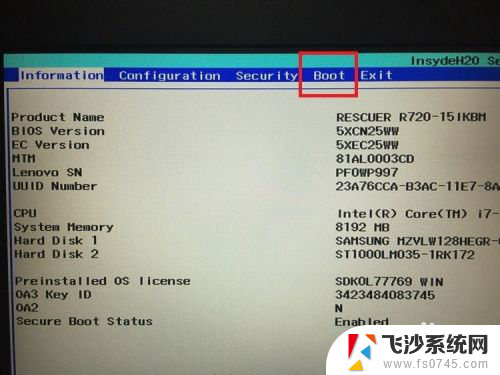
3.进入boot的设置界面,可以看到下方界面中boot mode当前的选项为uefi,也就是uefi启动模式。
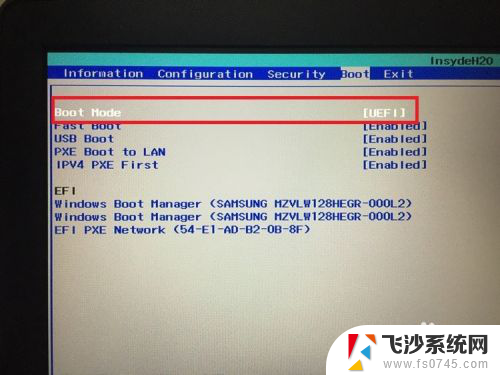
4.直接按键盘上的回车键,然后就会弹出新的窗口,这里就可以选择legacy选项,选择好后按回车键就会确认选择。

5.接着界面中boot mode就会变成legacy模式,这个时候模式切换成功。但是还没有完,想要安装新系统或者就系统,还要有一个设置才可以,接着往下看。
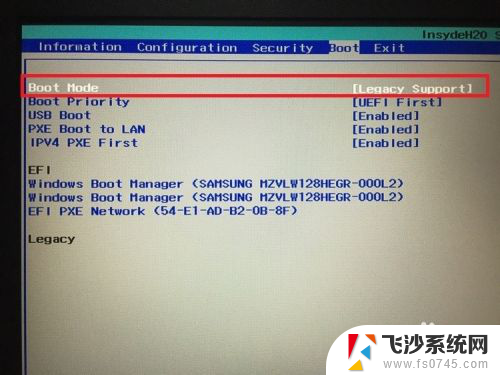
6.接下来说的设置就是secure boot,也就是安全启动,在使用uefi模式的时候,这个功能是enable的状态,也就启用的状态。
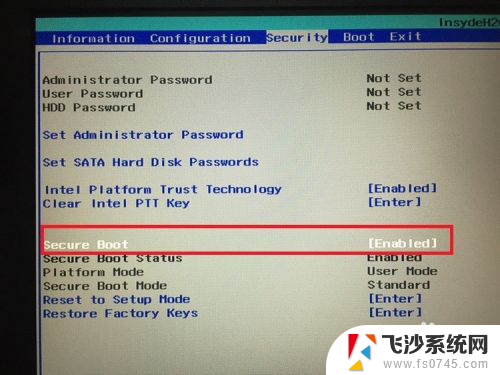
7.而在切换为legacy模式的时候,这个secure boot选项就要变为disable,也就是要禁用才行,有的bios在切换为legacy的时候,就会自动禁用secure boot,大家如果没有禁用的,就需要手动去将它禁用。
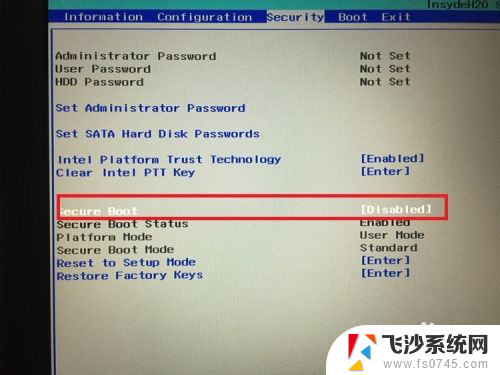
8.以上全部都设置好之后,最后按键盘的F10,在弹出是否保存更改的窗口,选择yes,接着电脑就会重启,模式也就成功切换了。

以上就是关于如何进入 BIOS 界面的全部内容,如果你遇到相同情况,可以按照这些方法来解决。
uefi怎么进入bios界面 UEFI和Legacy BIOS设置图文教程相关教程
-
 小新pro进bios 小新pro13怎么进入UEFI设置界面
小新pro进bios 小新pro13怎么进入UEFI设置界面2023-12-31
-
 bios uefi启动设置 UEFI/Legacy BIOS设置步骤
bios uefi启动设置 UEFI/Legacy BIOS设置步骤2024-03-08
-
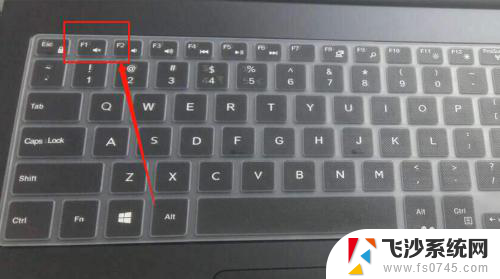 无法进入bios界面怎么解决 电脑无法进入设置界面
无法进入bios界面怎么解决 电脑无法进入设置界面2024-01-05
-
 炫龙bios怎么进入 炫龙笔记本如何进入BIOS设置界面
炫龙bios怎么进入 炫龙笔记本如何进入BIOS设置界面2023-12-15
- 三星怎么进入bios设置界面 三星笔记本如何进入bios设置界面
- dell台式机进入bios快捷键 dell如何进入bios设置界面
- 联想 进入bios 联想笔记本如何进入BIOS设置界面
- dell进入bios界面 Dell电脑如何进入BIOS设置
- 开机进入bios界面怎么退出 怎么快速退出电脑bios界面
- 电脑进bios怎么出来 笔记本电脑bios设置界面图解
- 电脑上怎么卸载360安全卫士 360安全卫士怎么卸载不干净
- 怎么给平板刷系统 平板电脑刷机教程视频
- 寻找打印机ip的地址 怎样找到打印机的IP地址
- 为啥微信没有声音提示 微信视频播放没有声音原因
- 电脑怎么取消自动打开软件 如何取消开机自动启动的软件程序
- 笔记本怎样设置电池低于多少再充电 笔记本电脑如何设置95%充电
电脑教程推荐
- 1 寻找打印机ip的地址 怎样找到打印机的IP地址
- 2 如何屏蔽edge浏览器 Windows 10 如何禁用Microsoft Edge
- 3 如何调整微信声音大小 怎样调节微信提示音大小
- 4 怎样让笔记本风扇声音变小 如何减少笔记本风扇的噪音
- 5 word中的箭头符号怎么打 在Word中怎么输入箭头图标
- 6 笔记本电脑调节亮度不起作用了怎么回事? 笔记本电脑键盘亮度调节键失灵
- 7 笔记本关掉触摸板快捷键 笔记本触摸板关闭方法
- 8 word文档选项打勾方框怎么添加 Word中怎样插入一个可勾选的方框
- 9 宽带已经连接上但是无法上网 电脑显示网络连接成功但无法上网怎么解决
- 10 iphone怎么用数据线传输文件到电脑 iPhone 数据线 如何传输文件